Come correggere i bordi frastagliati in PhotoShop
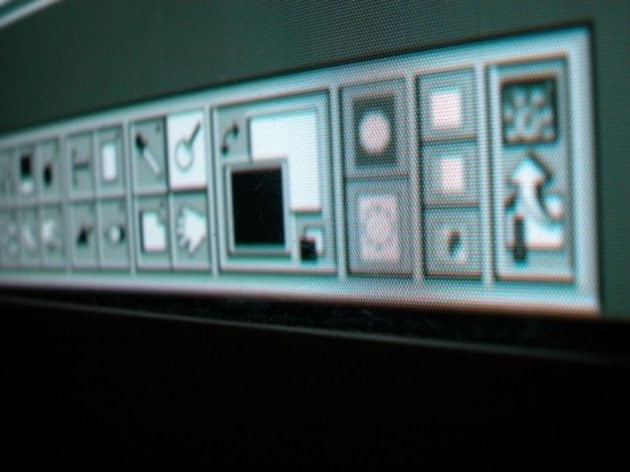
Adobe Photoshop riunisce dozzine di strumenti di ritocco fotografico e pennelli per grafica digitale per fornire a fotografi e illustratori digitali un'ampia gamma di opzioni. I bordi frastagliati sono un problema comune con le fotocamere con megapixel bassi poiché non possono riprodurre perfettamente le linee diagonali, creando invece linee frastagliate che ricordano le scale. Puoi rimuovere i bordi frastagliati levigando l'intera fotografia o levigando i bordi manualmente.
Sfocatura manuale dei bordi
Passaggio 1
Carica Photoshop facendo clic sulla sua icona.
Passaggio 2
Apri l'immagine che desideri modificare.
Passaggio 3
Seleziona lo strumento Sfocatura dalla casella degli strumenti sul lato sinistro della pagina. L'icona dello strumento Sfocatura ha l'aspetto di una lacrima grigia.
Passaggio 4
Traccia i bordi frastagliati con lo strumento sfocatura tenendo premuto il pulsante sinistro del mouse. Lo strumento sfocatura attenua i bordi irregolari solo dove fai clic e trascini il cursore.
Sfocatura dell'intera fotografia
Passaggio 1
Carica Photoshop facendo clic sulla sua icona.
Passaggio 2
Apri l'immagine che desideri modificare.
Passaggio 3
Fare clic su "Filtro" dall'elenco delle opzioni nella parte superiore dell'area di lavoro. Viene visualizzato un sottomenu.
Passaggio 4
Fai clic su "Sfocatura" nel sottomenu Filtro per espandere l'elenco dei filtri sfocatura.
Passaggio 5
Seleziona "Sfoca" o "Sfoca altro" dall'elenco dei filtri di sfocatura. Questo applica un effetto di sfocatura all'intera immagine.
